विंडोज 7 / Vista में Google ड्राइव का शॉर्टकट आपके पसंदीदा फ़ोल्डर में दिखाई देता है, जबकि Windows XP में, यह आपके My Documents फ़ोल्डर में दिखाई देता है। शॉर्टकट का उपयोग करना काफी आसान है, लेकिन यदि आप विशिष्ट ड्राइव अक्षर का उपयोग करना अधिक सुविधाजनक समझते हैं, तो आपके Google ड्राइव खाते में मैप करने का एक आसान तरीका है।
यदि आप कमांड प्रॉम्प्ट का उपयोग करने में सहज हैं, तो आप डॉस कमांड: विकल्प का उपयोग कर सकते हैं। ड्राइव एसोसिएशन बनाने के लिए एक बेहतर और आसान तरीका एक छोटा प्रोग्राम है जिसका उपयोग विज़ुअल सब्स्टेक्ट है। यह मूल रूप से विकल्प कमांड के लिए GUI फ्रंट-एंड है।
अपने Google ड्राइव खाते में ड्राइव अक्षर को जोड़ने के लिए विज़ुअल रूट का उपयोग कैसे करें:
चरण 1 : दृश्य पदार्थ डाउनलोड और इंस्टॉल करें।
चरण 2 : उस ड्राइव अक्षर का चयन करें जिसे आप संबद्ध करना चाहते हैं, फिर अपने Google ड्राइव खाते के पथ में टाइप करें, या पथ पर ब्राउज़ करें। विंडोज 7 / विस्टा में, यह C: \ Users \ Username \ Google ड्राइव होना चाहिए, जहाँ Username आपका Windows उपयोगकर्ता नाम है।
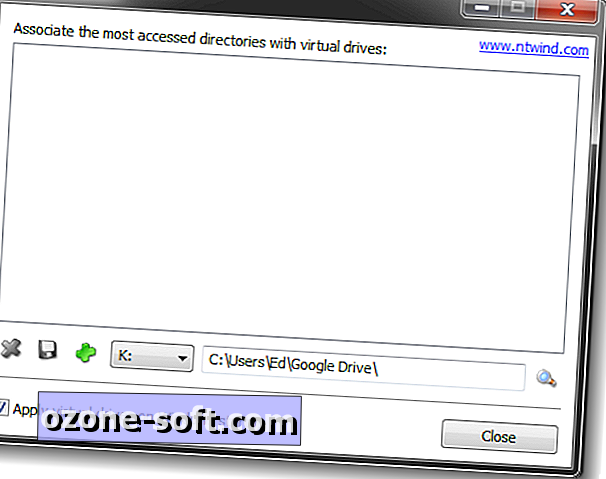
चरण 3 : "विंडोज स्टार्टअप पर वर्चुअल ड्राइव लागू करें" के बगल में स्थित बॉक्स की जांच करना सुनिश्चित करें, फिर एसोसिएशन को जोड़ने के लिए हरे रंग के प्लस बटन को हिट करें।
चरण 4 : एसोसिएशन को जोड़ दिए जाने के बाद, वर्चुअल ड्राइव विज़ुअल पदार्थ सूची में दिखाई देगा।
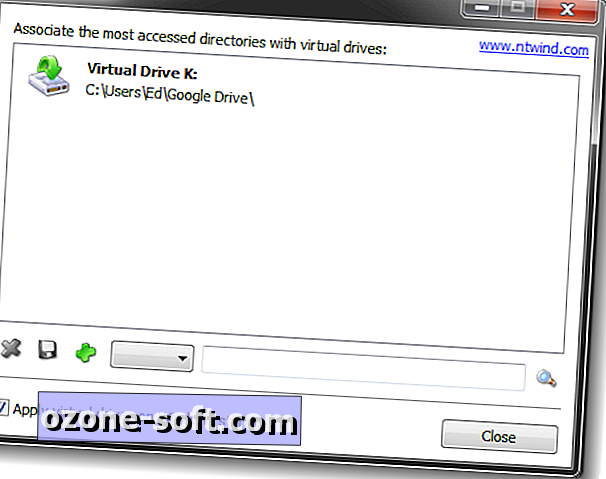
बस। अब आपको अपना Google ड्राइव खाता Windows Explorer में एक ड्राइव अक्षर के रूप में देखना चाहिए। यदि आप एसोसिएशन को हटाना चाहते हैं, तो बस इसे विज़ुअल पदार्थ में हाइलाइट करें और लाल एक्स बटन पर क्लिक करें।
Google ड्राइव के बारे में अधिक जानकारी के लिए, हमारी आरंभिक मार्गदर्शिका और सीखें कि कैसे आरंभ करें, Google ड्राइव कीबोर्ड शॉर्टकट का उपयोग कैसे करें, और यह देखने के लिए कि Android पर Google ड्राइव का उपयोग कैसे करें






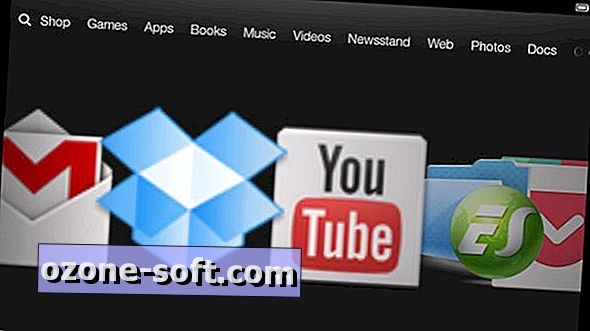






अपनी टिप्पणी छोड़ दो